Izdelava histograma v Microsoft Wordu
V programu MS Word je veliko uporabnih funkcij, ki oddajajo ta program daleč preko povprečnega urejevalnika besedil. Ena taka "uporabnost" je ustvarjanje diagramov, ki jih lahko v našem članku več naučite. Obenem bomo podrobno analizirali, kako sestaviti histogram v Wordu.
Lekcija: Kako ustvariti grafikon v Wordu
Histogram je priročen in intuitiven način predstavitve tabelarnih podatkov v grafični obliki. Sestavljen je iz določenega števila pravokotnikov sorazmernega območja, katerega višina je indikator vrednosti.
Lekcija: Kako narediti tabelo v Wordu
Če želite ustvariti histogram, sledite tem korakom:
1. Odprite Wordov dokument, v katerem želite zgraditi histogram, in pojdite na zavihek "Vstavi" .
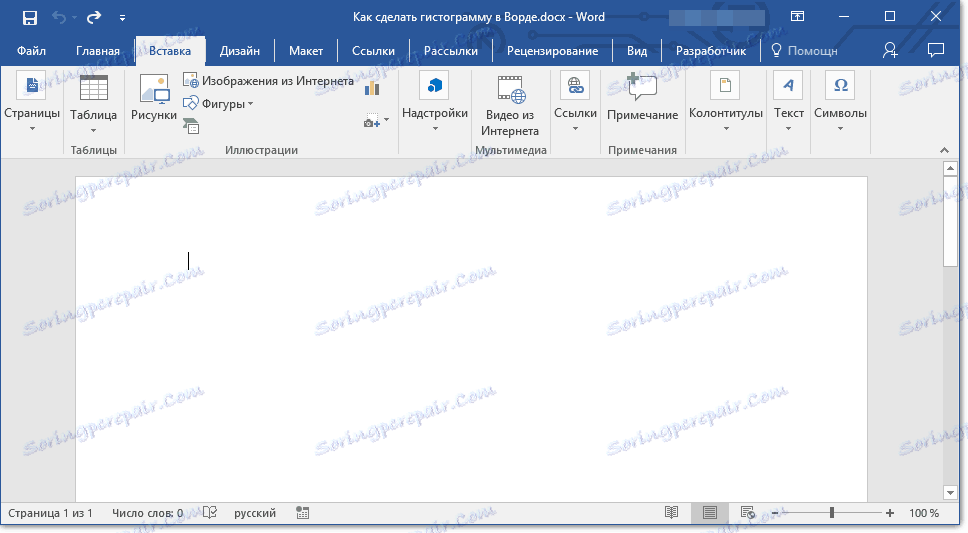
2. V skupini »Ilustracije« kliknite gumb »Vstavi grafikon« .
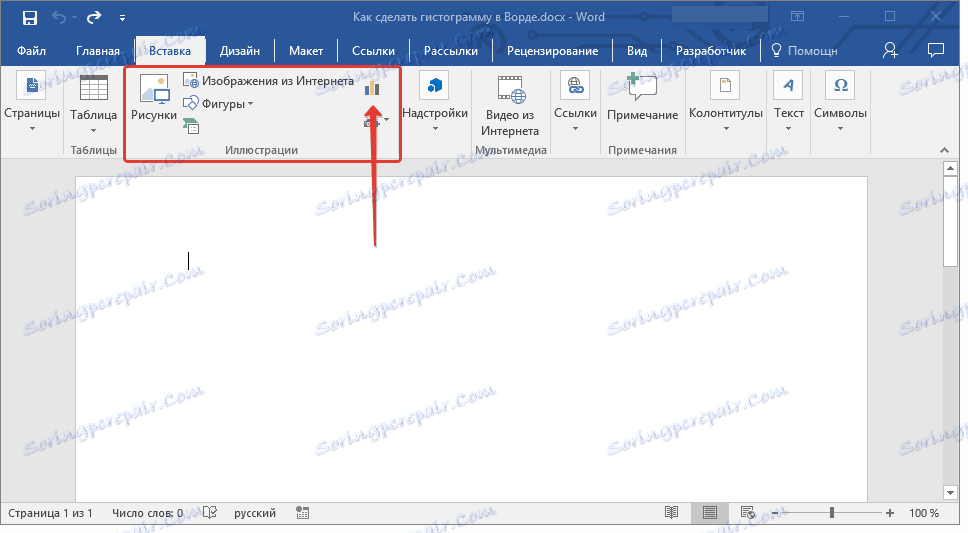
3. V oknu, ki se prikaže pred vami, izberite "Histogram" .
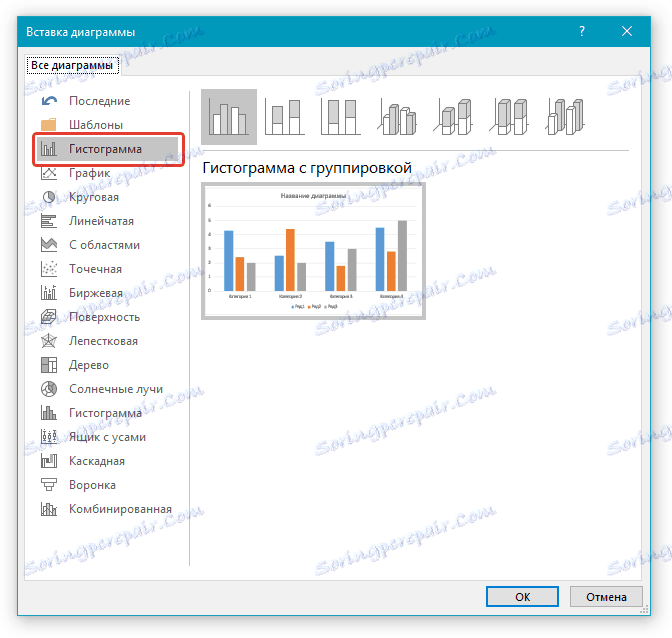
4. V zgornji vrstici, kjer so predstavljeni črno-beli vzorci, izberite ustrezno histogram in kliknite »V redu«.
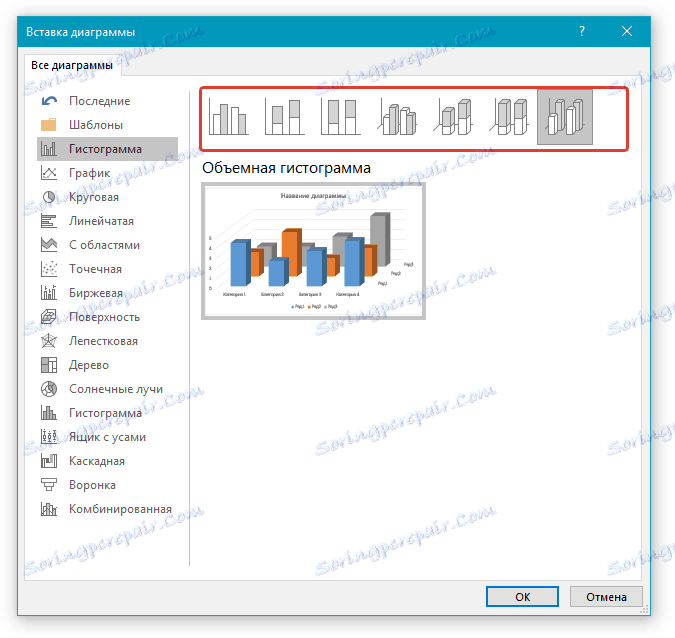
5. V dokument je dodan histogram skupaj z majhno preglednico Excel.
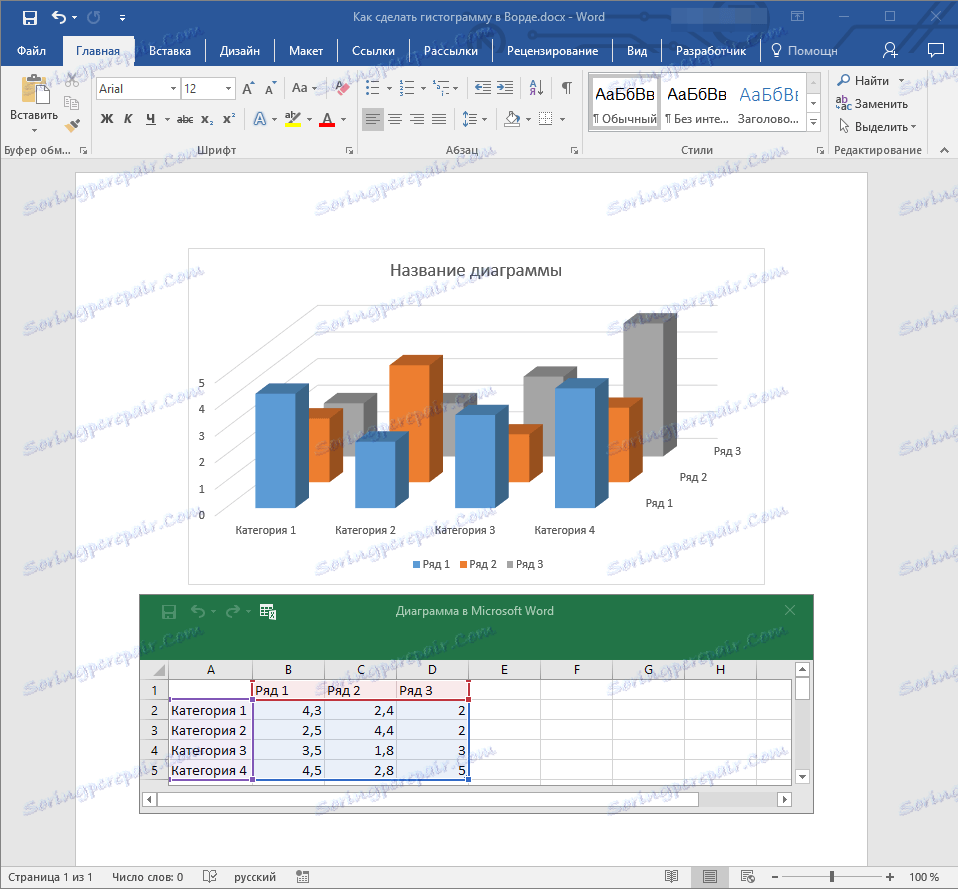
6. Vse kar morate storiti je, da v tabelo izpolnite kategorije in vrstice, jim dajte ime in vnesite ime za vaš histogram.
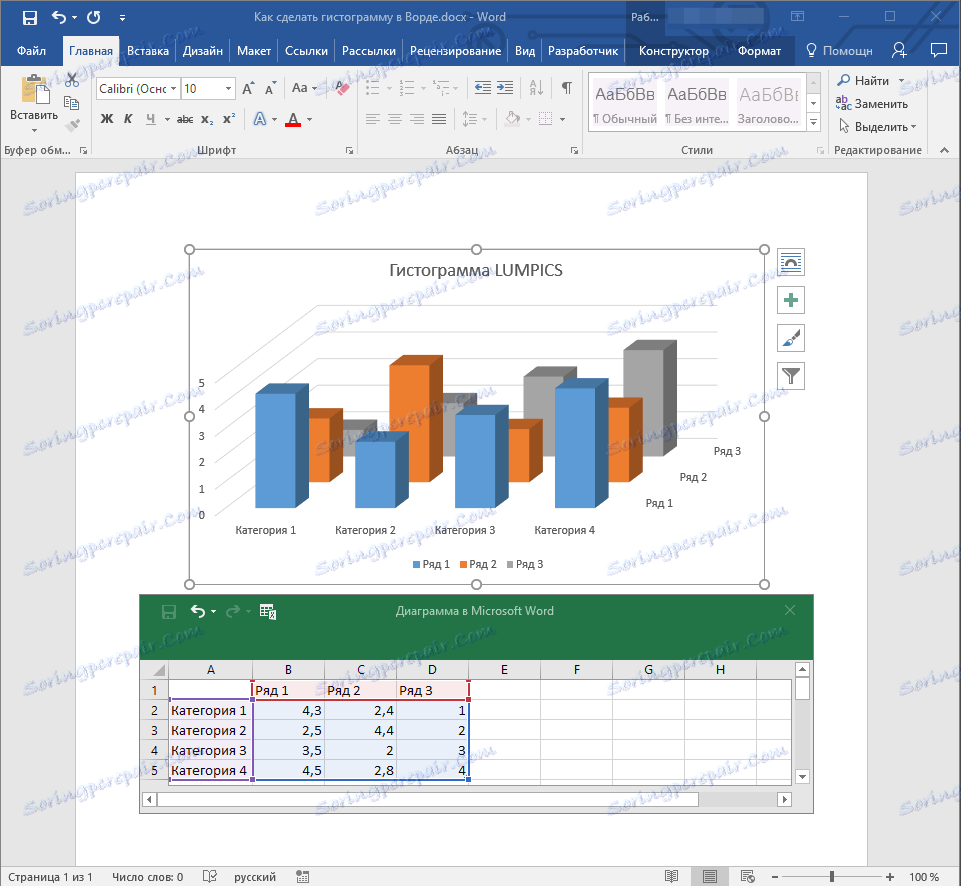
Spreminjanje histograma
Če želite spremeniti velikost histograma, kliknite nanjo, nato pa povlecite enega od markerjev vzdolž obrisa.
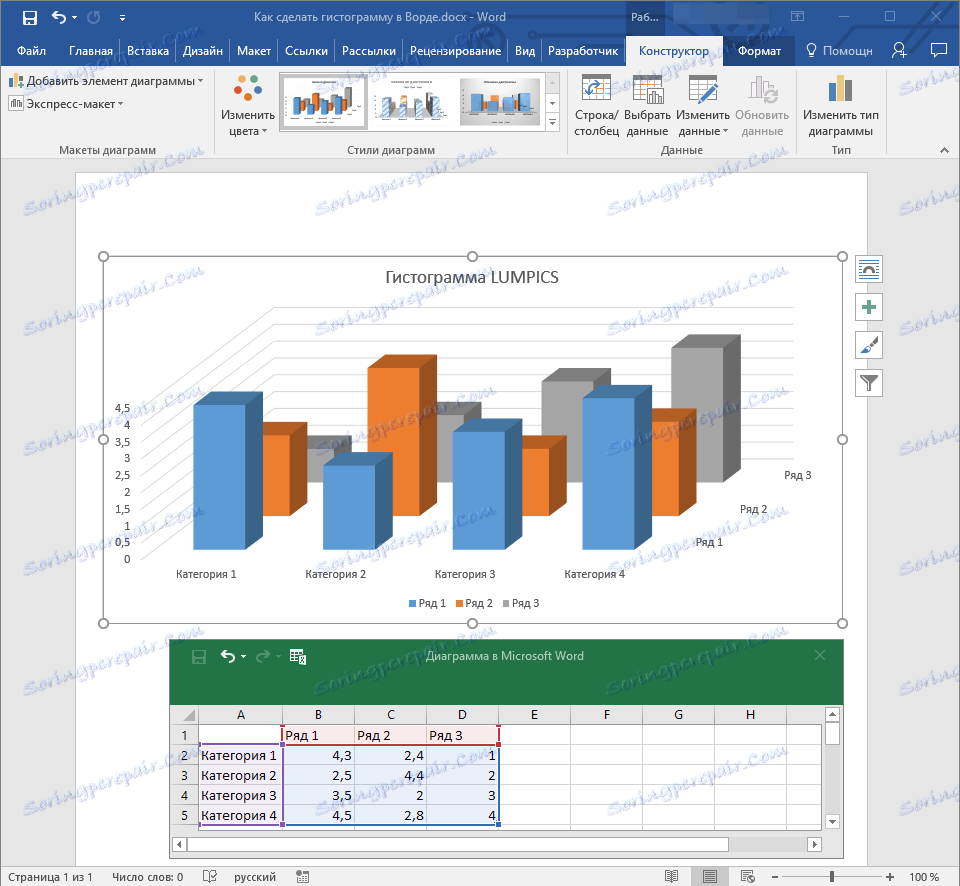
S klikom na histogram aktivirate glavni razdelek »Delo z diagrami« , v katerem sta dva zavihka »Dizajner« in »Oblika« .

Tu lahko popolnoma spremenite videz histograma, njegov slog, barvo, dodate ali odstranite sestavljene elemente.
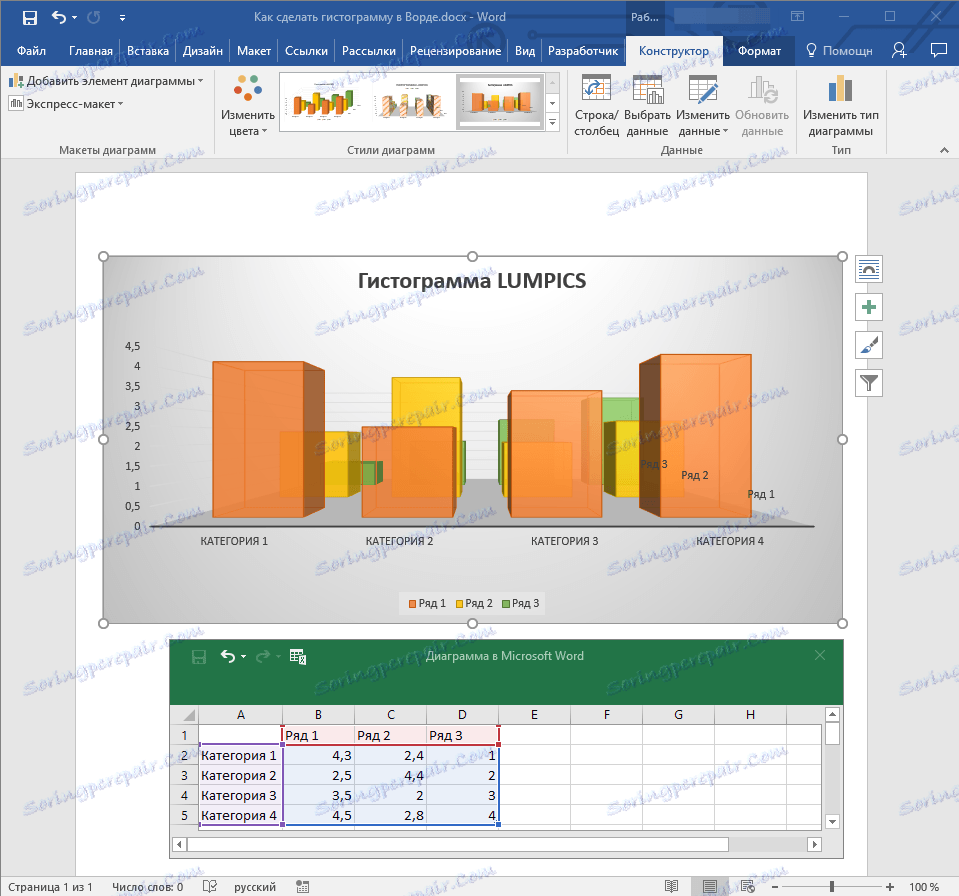
- Nasvet: Če želite spremeniti barvo elementov in slog samega histograma, najprej izberite ustrezne barve in spremenite slog.
Na zavihku »Oblika« lahko natančno velikost histograma določite tako, da določite njegovo višino in širino, dodate različne oblike in spremenite ozadje polja, v katerem se nahaja.
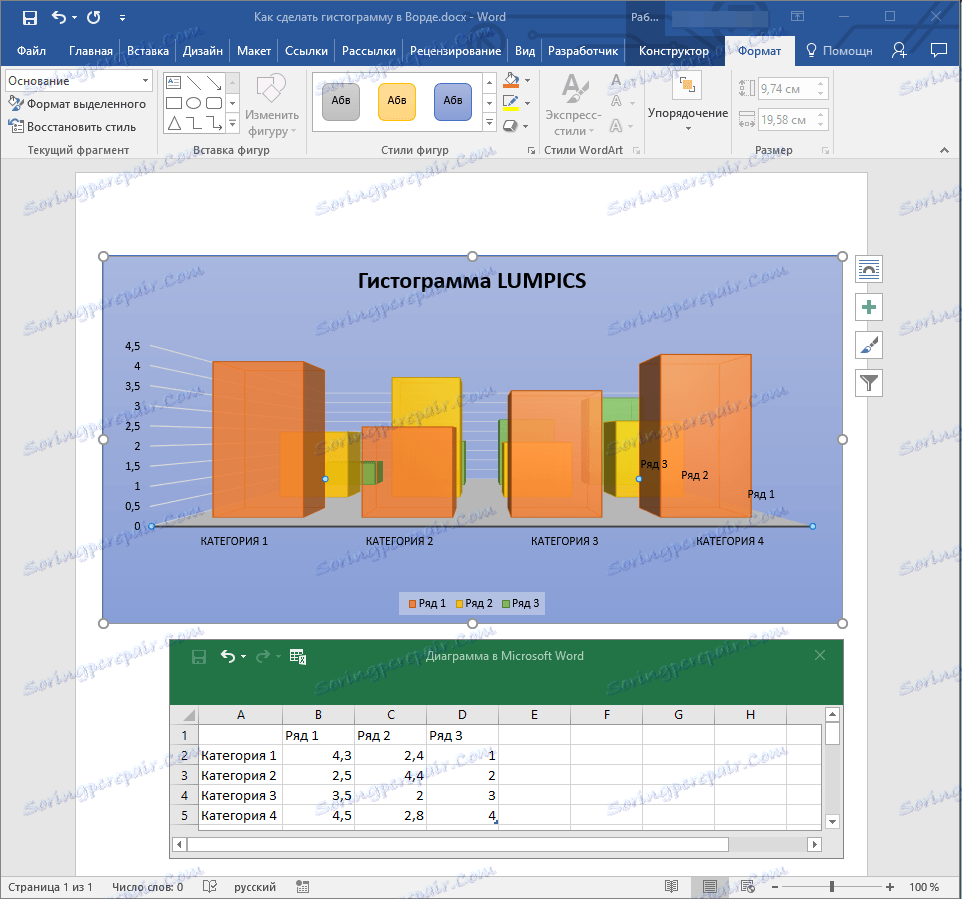
Lekcija: Kako združiti oblike v Wordu
To zaključuje, v tem kratkem članku smo vam povedali, kako narediti histogram v Wordu in kako ga je mogoče spremeniti in preoblikovati.